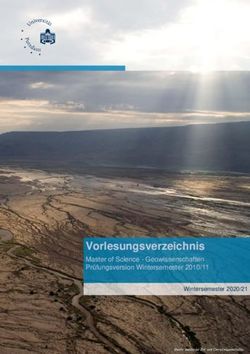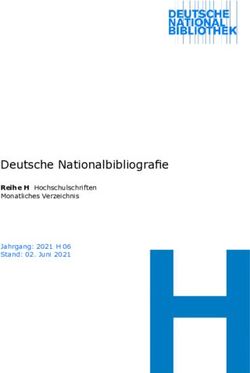Lodgit Desk - Die Einrichtung der Online-Systeme
←
→
Transkription von Seiteninhalten
Wenn Ihr Browser die Seite nicht korrekt rendert, bitte, lesen Sie den Inhalt der Seite unten
Lodgit Desk – Die Einrichtung der Online-Systeme
Lodgit Desk – Die Einrichtung der Online-System
Mit den Lodgit Online-Systemen können Sie Ihre Verfügbarkeiten ganz komfortabel auf Ihrer
Website präsentieren. Bieten Sie Ihren Gästen die Möglichkeit, ihren Besuch in Ihrem Haus
gleich online zu buchen oder zumindest schnell und unkompliziert nachzusehen, ob im
gewünschten Zeitraum noch Unterkünfte frei sind!
In diesem PDF erfahren Sie:
! die Voraussetzungen und Preise für die Lodgit Online-Systeme,
! die Mindestangaben, die in den Online-Systemen hinterlegt werden müssen,
! welche Einstellungen Sie an den Online-Systemen vornehmen können und wo Sie
die entsprechenden Links nden,
! Antworten auf häu g gestellte Fragen.
© 2021 Lodgit Hotelsoftware | http://www.lodgit-hotelsoftware.de | info@lodgit.com Folgen Sie uns: twitter | facebook
fi
fi
eLodgit Desk – Die Einrichtung der Online-Systeme 2
Die Lodgit Online-Systeme 3
Der Testmodus des Online-Buchungssystems 3
Voraussetzungen für die Nutzung 4
Die erste Datenübertragung 5
Einrichtung des Systems: Mindestangaben 6
Allgemeine Geschäftsbedingungen 6
Objektbeschreibung 6
Zahlungsarten 6
Kontaktangaben für Online-Buchungen 7
Stornierungsbedingungen 7
Einrichtung des Systems: Einstellungsmöglichkeiten 8
Objekt oder Mieteinheit wählen 8
Globale und Objekt-Einstellungen 9
Übersicht 9
Allgemeine Geschäftsbedingungen 10
Buchungseinstellungen: Suchmodus 10
Buchungseinstellungen: Zahlungsarten des Gastes 11
Buchungseinstellungen: Kontaktinformationen 12
Buchungseinstellungen: Stornierungsfrist 13
Buchungseinstellungen: Stornierungsbedingungen 13
Buchungseinstellungen: Informationen und Bestimmungen 13
Buchungseinstellungen: E-Mail-Bestätigungen 14
Online-Darstellung: Objektbeschreibung 14
Online-Darstellung: Logobanner 15
Online-Darstellung: Google Maps 15
Online-Darstellung: Anreise und Parken 15
Online-Darstellung: Bilder-Galerie 16
Online-Darstellung: Layout-Einstellungen 16
Online-Darstellung: Eigener HTML-Inhalt 17
Online-Darstellung: Belegungsplan 18
Mieteinheits-Einstellungen 18
Beschreibung 18
Kinderrabatte beschränken 19
Bilder-Gallerie 19
Belegungskalender 19
Häu g gestellte Fragen 21
Noch Fragen? 23
© 2021 Lodgit Hotelsoftware | http://www.lodgit-hotelsoftware.de | info@lodgit.com Folgen Sie uns: twitter | facebook
fiLodgit Desk – Die Einrichtung der Online-Systeme 3
Die Lodgit Online-System
Die Lodgit Online-Systeme sind ein optionales Zusatzmodul für die Hotelsoftware Lodgit
Desk, mit dem Sie Ihre Verfügbarkeiten bequem online auf Ihrer Website darstellen können.
Ihr Belegungsstand wird in regelmäßigen Abständen automatisch oder manuell
synchronisiert, um das Überbuchungsrisiko so gering wie möglich zu halten. Bei jeder
Synchronisierung werden die eingegangenen Buchungen in die Installation importiert und der
entsprechende Gast neu angelegt.
Der Testmodus des Online-Buchungssystem
Das Online-Buchungssystem, welches das Herzstück der Online-Systeme ist, kann jeder
Nutzer mit einer persönlichen Testlizenz oder einer gültigen Lodgit Desk Lizenz
unverbindlich ausprobieren.
Wechseln Sie dazu einfach in die Test-Datenbank und gehen Sie zu Datei bzw. Ablage >
Synchronisieren…. Klicken Sie zweimal auf Synchronisieren: Beim ersten Mal wird das
System aktiviert und beim zweiten Mal werden die Objekte, Mieteinheiten und der
Belegungsstatus übermittelt.
Wenn die Objekte, Mieteinheiten und die Belegung übermittelt wurden, werden Sie
automatisch darüber informiert, dass noch einige Angaben für die Nutzung des Systems
fehlen. Dazu gehören unter anderem die Zahlungsmethoden für Ihre Gäste, Geschäfts- und
Stornierungsbedingungen. Klicken Sie gleich auf den Button Kon gurieren und loggen Sie
sich auf www.lodgit.com in Ihren Account ein.
Nachdem Sie die Mindestangaben eingetragen haben (siehe nächstes Kapitel), können Sie
das Buchungssystem ausprobieren.
Für den Testmodus gilt: Die Links zum Online-Buchungssystem sind nur dann aktiv, wenn
Sie in Ihren Account eingeloggt sind und die Buchungsdaten werden in Lodgit Desk nur
verkürzt dargestellt!
© 2021 Lodgit Hotelsoftware | http://www.lodgit-hotelsoftware.de | info@lodgit.com Folgen Sie uns: twitter | facebook
e
s
fiLodgit Desk – Die Einrichtung der Online-Systeme 4
Voraussetzungen für die Nutzun
➡ Sie können das Zusatzmodul Online-Systeme über unseren Shop unter
www.lodgit.com/shop zu Ihrer gültigen Lodgit Desk Lizenz hinzufügen. Das Modul ist für
eine geringe monatliche Nutzungsgebühr pro Mieteinheit erhältlich, die Sie in
unserem Shop einsehen können. Die Laufzeit orientiert sich dabei an der Restlaufzeit
Ihrer Lodgit Desk Lizenz und die Gebühren sind im Voraus fällig.
Weitere Kosten, wie z.B. Provisionen, fallen nicht an.
Tipp: Sie müssen nicht alle angelegten Mieteinheiten online verfügbar machen. Bei vielen gleichwertigen Einheiten
(z.B. 10 Einzelzimmer) können Sie auch nur einige online stellen und die Buchungen nach dem Import in eine andere
Mieteinheit verschieben.
➡ Für die Synchronisation ist eine Internetverbindung vonnöten. Andernfalls kann der
Bestand nicht mit dem Server abgeglichen werden.
Tipp: Wenn Sie nur über eine langsame Internetverbindung verfügen, empfehlen wir das Synchronisationsintervall zu
erhöhen (z.B. auf 1 oder 2 Stunden). Allerdings sollten Sie dabei beachten, dass sich das Überbuchungsrisiko dann
ebenfalls erhöht.
➡ Für die Nutzung des Online-Buchungssystems gibt es zudem eine
Zusatzvereinbarung, welche die Rahmenbedingungen für den Empfang der Online-
Buchungen festlegt. Diese Vereinbarung können Sie in Ihrem Lodgit-Account
herunterladen und uns unterschrieben zurückfaxen.
Sie haben alles? Dann kann es losgehen!
© 2021 Lodgit Hotelsoftware | http://www.lodgit-hotelsoftware.de | info@lodgit.com Folgen Sie uns: twitter | facebook
gLodgit Desk – Die Einrichtung der Online-Systeme 5
Die erste Datenübertragun
Sie haben alle Voraussetzungen erfüllt und sind nun bereit, das System einzurichten.
Zunächst müssen Sie dafür Ihre Daten aus Lodgit Desk an den Server übertragen.
Gehen Sie zu Datei bzw. Ablage > Synchronisieren…. Klicken Sie zweimal auf
Synchronisieren: Beim ersten Mal wird das System aktiviert und beim zweiten Mal werden die
Objekte, Mieteinheiten und der Belegungsstatus übermittelt.
Wenn die Objekte, Mieteinheiten und die Belegung übermittelt wurden, werden Sie
automatisch darüber informiert, dass noch einige Angaben für die Nutzung des Systems
fehlen. Dazu gehören unter anderem die Zahlungsmethoden für Ihre Gäste, Geschäfts- und
Stornierungsbedingungen. Klicken Sie gleich auf den Button Kon gurieren und loggen Sie
sich auf www.lodgit.com in Ihren Account ein.
Hinweis: Haben Sie das System vorher bereits mit der Testdatenbank ausprobiert, so werden diese Demo-Daten nun von
Ihren tatsächlichen Daten überschrieben.
© 2021 Lodgit Hotelsoftware | http://www.lodgit-hotelsoftware.de | info@lodgit.com Folgen Sie uns: twitter | facebook
g
fiLodgit Desk – Die Einrichtung der Online-Systeme 6
Einrichtung des Systems: Mindestangabe
Bevor Sie die Online-Systeme nutzen können, müssen Sie zunächst einige Mindestangaben
eintragen. Alle Angaben können Sie später auch noch editieren.
Allgemeine Geschäftsbedingunge
Diese Geschäftsbedingungen muss der Gast vor Abschluss der Buchung akzeptieren. Hier
können Sie auch die Hausordnung oder Verhaltensregeln eintragen. Die AGB werden dem
Gast auf der letzten Seite vor Abschluss der Buchung und auf der Startseite im Bereich
„Rechtliches“ angezeigt.
Objektbeschreibun
Die Objektbeschreibung erscheint auf der Startseite des Online-Buchungssystems, wie hier
im roten Kasten hervorgehoben:
Hier können Sie Ihre Unterkunft kurz vorstellen.
Zahlungsarte
Wählen Sie aus, welche Zahlungsarten Sie Ihren Gästen zur Verfügung stellen möchten. Bitte
beachten Sie dabei, dass Sie für den Einzug bzw. den Empfang der Zahlungen verantwortlich
sind. Lodgit Desk nimmt keine Zahlungen von Ihren Gästen entgegen!
© 2021 Lodgit Hotelsoftware | http://www.lodgit-hotelsoftware.de | info@lodgit.com Folgen Sie uns: twitter | facebook
n
g
n
nLodgit Desk – Die Einrichtung der Online-Systeme 7
Das Online-Buchungssystem ermöglicht Ihnen die Zahlungsarten Einmallastschrift vom
Konto des Gastes, Kreditkarte, Überweisung auf Ihr Konto, PayPal, HeidelPay und
Zahlung vor Ort.
Bei allen Zahlungsarten außer „Zahlung vor Ort“ ist eine Anzahlung von mindestens 5% an
Ihre Unterkunft zu zahlen. Sie können die Zahlungsarten auch zeitlich beschränken und so
z.B. die Zahlungsart „Überweisung“ nur bis zu 15 Tage vor Buchungsbeginn zulassen.
Kontaktangaben für Online-Buchunge
Die Kontaktinformationen, die Sie hier angeben, werden dem Gast auf der Bestätigungsseite
und in der Bestätigungsemail angezeigt.
Stornierungsbedingunge
Diese Stornierungsbedingungen werden dem Gast vor Abschluss der Buchung und auf der
Startseite im Bereich „Rechtliches“ angezeigt.
Ohne diese Mindestangaben können das Online-Buchungssystem und der Online-
Belegungskalender nicht für die Öffentlichkeit freigeschaltet werden. Wenn Sie alles
eingetragen haben, dann können Sie zu den anderen, teilweise optionalen, Einstellungen
übergehen.
© 2021 Lodgit Hotelsoftware | http://www.lodgit-hotelsoftware.de | info@lodgit.com Folgen Sie uns: twitter | facebook
n
nLodgit Desk – Die Einrichtung der Online-Systeme 8
Einrichtung des Systems: Einstellungsmöglichkeite
Neben den Mindestangaben gibt es noch einige Einstellungsmöglichkeiten in den Online-
Systemen, mit denen Sie das Online-Buchungssystem und den Online-Belegungskalender an
Ihr Websitedesign und Ihre Präferenzen anpassen können.
Bitte beachten Sie, dass die meisten Einstellungen global beim Objekt vorzunehmen sind,
aber einige Einstellungen auch individuell für jede Mieteinheit getroffen werden können (z.B.
Bilder-Gallerie).
Wichtig: Da Sie für jedes Objekt und für jede Mieteinheit ein eigenes Online-Buchungssystem und einen eigenen
Belegungskalender generieren können, dürfen (und müssen) Sie diese Einstellungen für jedes dieser generierten Systeme
und Kalender individuell vornehmen!
Objekt oder Mieteinheit wähle
Gehen Sie zunächst in Ihrem Lodgit-Account zu Einstellungen und wählen Sie dort das
Objekt oder die Mieteinheit, für die Sie die Online-Systeme weiter kon gurieren wollen. Im
unteren Beispiel möchten wir für das gesamte Objekt „Flowery Cabins“ das Online-
Buchungssystem kon gurieren:
Klicken Sie auf ein anderes Objekt oder eine Mieteinheit, um zu wechseln. Im Drop-Down-
Menü „Anzeigen“ nden Sie alle Kon gurationsbereiche:
© 2021 Lodgit Hotelsoftware | http://www.lodgit-hotelsoftware.de | info@lodgit.com Folgen Sie uns: twitter | facebook
fi
fi
n
fi
fi
nLodgit Desk – Die Einrichtung der Online-Systeme 9
Dort nden Sie auch die Mindestangaben wieder, die Sie zunächst eintragen mussten. Diese
können Sie auch später noch nach Belieben ändern, kürzen oder ergänzen.
Globale und Objekt-Einstellunge
Im Folgenden nden Sie Informationen über alle globalen Einstellungen, wie Zahlungsarten,
Adresse, Geschäftsbedingungen u.ä. für das jeweilige Mietobjekt. Texte, die Sie hier
angeben, werden zumeist auf der Startseite des Online Buchungssystems angezeigt. Sie
können zusätzlich einige Einstellungen individuell für jede Mieteinheit vornehmen.
Übersich
Im Bereich Übersicht nden Sie den Link für das Online-Buchungssystem und die von
der Lodgit Installation importierten Grundeinstellungen der synchronisierten Sprachen,
Zeitzone, Mindestbuchungsdauer und festgelegte An- und Abreisetage sowie deren
Aufhebungsfristen und die Ausstattungsmerkmale des Objekts.
Zudem können Sie hier das Online-Buchungssystem aktivieren und deaktivieren.
Wichtig: Achten Sie darauf, dass das Aktivierungshäkchen gesetzt ist, wenn Sie das Online-Buchungssystem nutzen
wollen!
Hier nden Sie auch die Einstellungen, Links und das Code-Beispiel (iFrame) für die
Schnellabfrage.
© 2021 Lodgit Hotelsoftware | http://www.lodgit-hotelsoftware.de | info@lodgit.com Folgen Sie uns: twitter | facebook
fi
fi
t
fi
fi
nLodgit Desk – Die Einrichtung der Online-Systeme 10
Die Schnellabfrage (siehe rechts) können ganz einfach mit einem iFrame in Ihr derzeitiges
Websitelayout z.B. in einer Seitenleiste platzieren. So können Sie Ihren Gästen die
Onlinebuchung noch einfacher und zugänglicher gestalten. Im Überblick gibt es zunächst nur
einige generelle Einstellungen: ob nach dem Betätigen des Buttons „Unterkünfte suchen“
gleich die Suche ausgeführt oder nur auf das Online-Buchungssystem weitergeleitet werden
soll, ob die Kategorieauswahl in der Schnellsuche möglich sein soll und in welcher Sprache
die Schnellsuche angezeigt werden soll.
Allgemeine Geschäftsbedingunge
Hier können Sie die Allgemeinen Geschäftsbedingungen ändern und neu veröffentlichen. Die
AGB sind Teil der Mindestangaben.
WICHTIG: Legen Sie vor der Veröffentlichung die Texte in allen Sprachen an, die Sie anbieten wollen! Mit dem Klick auf den
Button „Veröffentlichen“ werden die derzeit gültigen Geschäftsbedingungen automatisch ungültig.
Buchungseinstellungen: Suchmodu
Im Bereich Suchmodus legen Sie fest, wie die Mieteinheiten bei der Anzeige der
Suchergebnisse sortiert werden, wo der Name der Mieteinheit erscheint und was passiert,
wenn im gesuchten Zeitraum nichts mehr frei ist.
Der Einzelmodus listet jede Mieteinheit im Objekt einzeln auf, der Kategoriemodus aber fasst
die Mieteinheiten in die jeweils zugeteilten Kategorien zusammen. Letzteres ist vor allem dann
zu empfehlen, wenn Sie eine große Anzahl von Einheiten haben (z.B. 20 Einzelzimmer).
© 2021 Lodgit Hotelsoftware | http://www.lodgit-hotelsoftware.de | info@lodgit.com Folgen Sie uns: twitter | facebook
n
sLodgit Desk – Die Einrichtung der Online-Systeme 11
Der Name der Mieteinheit kann an unterschiedlichen Stellen im Online-Buchungssystem
dargestellt werden. Haken Sie die Stellen an, wo Sie den Namen anzeigen möchten. Wenn
Sie auf die Anzeige des Namens ganz verzichten möchten, dann nehmen Sie einfach alle
Haken weg.
Wenn die Mieteinheiten in den Suchergebnissen angezeigt werden, kann der Gast mit einem
Klick auf das Bild links neben dem Ergebnis die Details einsehen. Wenn Sie das nicht wollen,
nehmen Sie den Haken bei dieser Option weg.
Sollte in einem Suchzeitraum mal gar keine Einheit mehr frei sein, können Sie dem Gast
einen Belegungskalender anzeigen, damit er sich eventuell einen anderen Zeitraum
für seinen Besuch aussuchen kann. Die Anzeigekriterien für diesen Kalender können Sie über
die Auswahlmenüs festlegen.
Buchungseinstellungen: Zahlungsarten des Gaste
Die Zahlungsarten sind Teil der Mindestangaben für die Online-Systeme. Wählen Sie hier
mindestens eine der angebotenen Zahlungsarten aus: Einmallastschrift vom Konto des
© 2021 Lodgit Hotelsoftware | http://www.lodgit-hotelsoftware.de | info@lodgit.com Folgen Sie uns: twitter | facebook
sLodgit Desk – Die Einrichtung der Online-Systeme 12
Gastes, Kreditkarte, Kreditkarte via Heidelpay, Überweisung auf Ihr Konto, Paypal,
Moneybookers (Skrill) oder Zahlung vor Ort.
Wichtig: Lodgit erhält keinerlei Zahlungen von Ihren Gästen. Für den Einzug der Zahlungen sind Sie als Betreiber selbst
verantwortlich. Wählen Sie deshalb nur Zahlungsarten, die Sie auch nutzen können!
Bei Verfügbar bis können Sie bestimmen, wie viele Tage vor Anreise der Kunde seine
Buchung noch mit dieser Zahlungsart abschließen kann. Die Standardzahlungszielfrist gibt
das Zahlungsziel für die Anzahlung an. Dabei können Sie das Zahlungsziel in Abhängigkeit
vom Buchungstag oder vom Anreisetag festlegen.
Zu Ihrer eigenen Sicherheit ist bei fast allen Zahlungsarten eine Anzahlung von mindestens
5 % des Buchungspreises nötig. Einzige Ausnahme bildet die Zahlungsart Zahlung vor Ort.
Hier gibt es keine Optionen für eine Anzahlung oder dem diesbezüglichen Zahlungsziel. Dafür
können Sie diese Zahlungsart nur für Kurzentschlossene freigeben, wenn Sie wollen. Mit dem
Häkchen bei Nur ermöglichen, wenn keine andere Zahlart mehr verfügbar ist können
Sie diese Zahlart nur für die kurzfristigen Buchungen ermöglichen, für die aufgrund der
Anzahlungsfristen keine anderen Zahlarten mehr gelten:
Buchungseinstellungen: Kontaktinformatione
Hier können Sie Ihre Kontaktinformationen eintragen und bearbeiten. Diese Informationen
werden dem Gast in der vorläu gen Buchungsbestätigung angezeigt.
© 2021 Lodgit Hotelsoftware | http://www.lodgit-hotelsoftware.de | info@lodgit.com Folgen Sie uns: twitter | facebook
fi
nLodgit Desk – Die Einrichtung der Online-Systeme 13
Buchungseinstellungen: Stornierungsfris
Die Frist für kostenfreie Stornierungen können Sie hier festlegen. Diese wird dem Gast in der
vorläu gen Bestätigungsemail mit genauem Datum mitgeteilt. Sollte die Frist zum Zeitpunkt
der Buchung schon abgelaufen sein, wird der Hinweis auf eine kostenfreie Stornierung in der
Bestätigungsemail nicht erwähnt.
Buchungseinstellungen: Stornierungsbedingunge
Die Stornierungsbedingungen sind Mindestangaben, die Sie vor Inbetriebnahme des
Systems eingeben müssen. An dieser Stelle können Sie sie nachträglich editieren. Die
Stornierungsbedingungen werden dem Gast vor Abschluss der Buchung und auf der
Startseite im Bereich „Rechtliches“ angezeigt.
WICHTIG: Legen Sie vor der Veröffentlichung die Texte in allen Sprachen an, die Sie anbieten wollen! Mit dem Klick auf den
Button „Veröffentlichen“ werden die derzeit gültigen Stornierungsbedingungen automatisch ungültig.
Buchungseinstellungen: Informationen und Bestimmunge
Die zusätzlichen Informationen, die Sie hier eintragen, werden dem Gast in der vorläu gen
Buchungsbestätigung angezeigt. Hier können Sie beispielsweise häu ge Fragen („Was
passiert, wenn die Rezeption nicht besetzt ist?“) für Ihre Gäste beantworten oder eine Notiz
zu zukünftigem Schriftverkehr („Sie erhalten in den kommenden Tagen noch eine verbindliche
Zusage mit weiteren Informationen.“) hinterlegen.
© 2021 Lodgit Hotelsoftware | http://www.lodgit-hotelsoftware.de | info@lodgit.com Folgen Sie uns: twitter | facebook
fi
t
n
n
fi
fiLodgit Desk – Die Einrichtung der Online-Systeme 14
Buchungseinstellungen: E-Mail-Bestätigunge
Zusätzlich zum Import der Buchung in Ihr System bei der nächsten Synchronisation gibt es
die Möglichkeit, dass Sie eine Kopie der automatisch versandten
Buchungsbestätigung an Ihre eigene Email-Adresse erhalten.
Wenn Sie eine solche Kopie erhalten möchten, setzen Sie das Häkchen bei
Buchungsbestätigungen empfangen. Dann wird automatisch eine Kopie an die Email-
Adresse versendet, die Sie bei den Kontaktinformationen hinterlegt haben. Wollen Sie diese
Kopie zusätzlich an weitere Email-Adressen versenden, dann geben Sie diese Adressen im
Feld darunter ein. Trennen Sie Email-Adressen mit jeweils einem Zeilenumbruch.
Online-Darstellung: Objektbeschreibun
Hier können Sie die Objektbeschreibung eintragen, die auf der Startseite des Online-
Buchungssystems erscheint.
WICHTIG: Legen Sie vor der Veröffentlichung die Texte in allen Sprachen an, die Sie anbieten wollen! Mit dem Klick auf den
Button „Veröffentlichen“ wird die derzeit gültige Objektbeschreibung automatisch überschrieben.
Für die Beschreibung von Mieteinheiten, wählen Sie bitte die Mieteinheit aus dem linken
Menü und wählen Sie dann „Beschreibung“.
© 2021 Lodgit Hotelsoftware | http://www.lodgit-hotelsoftware.de | info@lodgit.com Folgen Sie uns: twitter | facebook
g
nLodgit Desk – Die Einrichtung der Online-Systeme 15
Online-Darstellung: Logobanne
Hier können Sie ein Banner hochladen, das anstelle der Standardkopfzeile angezeigt wird:
Das Banner sollte eine Größe von 860px x 130px haben. Bitte beachten Sie: Das Banner
wird in allen Sprachvarianten Ihres Systems angezeigt und kann nicht für einzelne
Sprachen angepasst werden.
Sollten Sie kein Banner für Ihr Online-Buchungssystem wünschen, können Sie das Design
ohne Banner in den Layout-Einstellungen auswählen.
Online-Darstellung: Google Map
Damit Ihre Gäste Sie bequem nden, können Sie im Online-Buchungssystem einen
Kartenausschnitt von Ihrem Standort einfügen. Dort gibt es auch die Option eines
Routenplaners. Dies wird auf der Startseite unter der Rubrik “Anreise” dargestellt.
Online-Darstellung: Anreise und Parke
Andere Anreiseinformationen, z.B. Zeiten für den Check-In oder auch den Check-Out,
Bahnverbindungen, Wegbeschreibungen und ähnliches können Sie hier eintragen. Diese
Informationen erscheinen auf der Startseite unter der Rubrik “Anreise” (über der Karte).
© 2021 Lodgit Hotelsoftware | http://www.lodgit-hotelsoftware.de | info@lodgit.com Folgen Sie uns: twitter | facebook
fi
r
s
nLodgit Desk – Die Einrichtung der Online-Systeme 16
Online-Darstellung: Bilder-Galeri
In der Bildergalerie können Sie bis zu 10 Bilder hochladen, um Ihren Gästen einen
umfangreichen Eindruck Ihres Beherbergungsunternehmens zu vermitteln. Die Bilder-Galerie
wird auf der Startseite unter der Rubrik “Bilder” angezeigt.
Sie können auch ein Standardbild festlegen, welches dann auf der Startseite neben der
Objektbeschreibung angezeigt wird.
Zusätzlich zu dieser Bilder-Gallerie des Objekts können Sie zudem für jede Mieteinheit noch
eine individuelle Bilder-Gallerie anlegen.
Online-Darstellung: Layout-Einstellunge
Hier können Sie mittels CSS das Erscheinungsbild des Online-Buchungssystems und der
Schnellabfrage individuell und unabhängig voneinander anpassen. So passt die
Buchungsmöglichkeit noch besser zu Ihrer Website.
Wichtig: Bitte beachten Sie, dass das Ändern von den CSS-Vorgaben nur von einem erfahrenen Webdesigner
vorgenommen werden sollte. Ungültige CSS-Stile können ggf. zu schweren Darstellungsfehlern im Design führen!
Sollten Sie keinen Webdesigner zur Hand haben, machen wir Ihnen gern ein günstiges Angebot für die Anpassung Ihres
Systems! Sprechen Sie uns einfach an.
Wählen Sie hier aus, welche Design-Vorlage Sie anpassen möchten.
Das vollständige Design hat einen Banner und feste Seitenbreitenangaben. Das kompakte
Design hat dagegen keinen Banner und die Seitenbreite ist exibel.
© 2021 Lodgit Hotelsoftware | http://www.lodgit-hotelsoftware.de | info@lodgit.com Folgen Sie uns: twitter | facebook
e
n
flLodgit Desk – Die Einrichtung der Online-Systeme 17
Beachten Sie beim Ändern der CSS-Stile, dass alle Werte standardmäßig auskommentiert
sind, um ungewollte Änderungen zu vermeiden. Zum Aktivieren der einzelnen Tags löschen
Sie bitte die Zeichen /* vor und */ hinter der jeweiligen Zeile.
Angaben, die Sie ändern können, sind zum Beispiel die Hintergrundfarbe der Schnellabfrage:
Online-Darstellung: Eigener HTML-Inhal
Im Online-Buchungssystem können Sie noch zusätzliche Texte einfügen, damit so zum
Beispiel Links zurück zur Website oder wichtige saisonale Informationen Ihren Kunden besser
ins Auge fallen:
© 2021 Lodgit Hotelsoftware | http://www.lodgit-hotelsoftware.de | info@lodgit.com Folgen Sie uns: twitter | facebook
tLodgit Desk – Die Einrichtung der Online-Systeme 18
WICHTIG: Legen Sie vor der Veröffentlichung die Texte in allen Sprachen an, die Sie anbieten wollen! Mit dem Klick auf den
Button „Veröffentlichen“ werden die derzeit gültigen Texte automatisch überschrieben.
Online-Darstellung: Belegungspla
Der Belegungsplan stellt die freien Zeiträume eines Objekts (mit allen Mieteinheiten) bzw. einer
Mieteinheit in einem Zeitstrahl dar:
Freie Zeiträume sind grün, belegte Zeiträume sind rot dargestellt. Zeiträume in der
Vergangenheit sind generell grau markiert. Den Belegungsplan können Sie per Link oder
mithilfe des Code-Schnipsels auch per iFrame in Ihre Website integrieren. Sie können die
Verfügbarkeiten auch für jede Mieteinheit einzeln als Kalender darstellen.
Wichtig: Wenn Sie den Belegungsplan nutzen wollen, achten Sie darauf, dass dieser auch aktiviert ist! Setzen Sie das
Aktivierungshäkchen dort, wo Sie den Link des Plans kopieren, um den jeweiligen Plan zu aktivieren.
Mieteinheits-Einstellunge
Einige Einstellungen können Sie individuell für jede Mieteinheit angeben. Allgemeine Angaben,
die für das ganze Objekt gelten, legen Sie hingegen beim Objekt an, wie z.B. Zahlungsarten,
Anfahrtsbeschreibungen, Geschäftsbedingungen u.v.m.
Beschreibun
Hier können Sie für jede einzelne Mieteinheit eine Beschreibung und ein Vorschaubild
festlegen. Das Vorschaubild wird bei den Suchergebnissen neben der Mieteinheit angezeigt:
Mit Klick auf das Vorschaubild öffnet sich ein kleines Fenster mit der Beschreibung und der
Mieteinheits-Gallerie.
© 2021 Lodgit Hotelsoftware | http://www.lodgit-hotelsoftware.de | info@lodgit.com Folgen Sie uns: twitter | facebook
g
n
nLodgit Desk – Die Einrichtung der Online-Systeme 19
Kinderrabatte beschränke
Für Mieteinheiten mit prozentualen Kinderrabatten können Sie festlegen, ab wie vielen
Vollzahlern überhaupt ein Kinderrabatt gewährt wird. Dies wird dann bei der Angabe der
anreisenden Kinder beachtet, indem bei einigen Gästen keine Altersangabe möglich ist.
Bilder-Galleri
Hier können Sie Bilder der Mieteinheit hochladen und ein Standardbild festlegen. Das
Standardbild wird beim Klick auf das Vorschaubild neben der Beschreibung angezeigt. Die
anderen hochgeladenen Bilder (bis zu 10 Stück) kann der Gast im Tab „Bilder“ sehen.
Belegungskalende
Für einzelne Mieteinheiten können Sie die freien Zeiträume auch in Form eines Kalenders auf
Ihrer Website darstellen:
Freie Zeiträume sind grün, belegte Zeiträume sind rot dargestellt. Zeiträume in der
Vergangenheit sind generell grau markiert. Den Kalender einer Mieteinheit können Sie per
Link oder mittels des Code-Schnipsels per iFrame in Ihre Website einbauen.
© 2021 Lodgit Hotelsoftware | http://www.lodgit-hotelsoftware.de | info@lodgit.com Folgen Sie uns: twitter | facebook
e
r
nLodgit Desk – Die Einrichtung der Online-Systeme 20
Wichtig: Wenn Sie den Belegungskalender nutzen wollen, achten Sie darauf, dass dieser auch aktiviert ist! Setzen Sie das
Aktivierungshäkchen dort, wo Sie den Link des Kalenders kopieren, um den jeweiligen Kalender zu aktivieren.
© 2021 Lodgit Hotelsoftware | http://www.lodgit-hotelsoftware.de | info@lodgit.com Folgen Sie uns: twitter | facebookLodgit Desk – Die Einrichtung der Online-Systeme 21
Häu g gestellte Frage
Sie haben Probleme oder Fragen zur Kon guration der Online-Systeme? Hier nden Sie
Antworten!
Kann das Online-Buchungssystem auch per iFrame direkt in die Website integriert werden?
Theoretisch können Sie das Online-Buchungssystem über einen iFrame einbinden, aber wir
empfehlen es nicht. Die neuen Standardeinstellungen der gängigsten Browser unterdrücken
Cookies von Drittanbietern. Da das Online-Buchungssystem auf unserem Server läuft, ist es
beim Einbinden per iFrame ein Drittanbieter und wird womöglich Ihren Gästen nicht richtig
angezeigt. Deshalb empfehlen wir Ihnen, auf das Online-Buchungssystem zu verlinken und
mittels CSS, HTML-Inhalten und Banner das Erscheinungsbild an das Ihrer Website
anzupassen.
Der Belegungskalender hingegen kann problemlos auch per iFrame eingebunden werden, da
hier keine Cookies von uns gesetzt werden.
Die Mindestangaben sind alle eingetragen, aber trotzdem ist das Online-Buchungssystem /
der Belegungsplan nicht verfügbar!
Stellen Sie sicher, dass das Online-System bzw. der Belegungsplan/-kalender auch für das
jeweilige Objekt oder die jeweilige Mieteinheit aktiviert ist. Als Faustregel gilt: Dort, wo Sie den
Link kopieren, müssen Sie auch das Aktivierungshäkchen setzen.
Die CSS-Einstellungen wurden verändert, aber die Änderungen werden in meinem Online-
Buchungssystem nicht dargestellt!
Als Standard sind alle CSS-Stile zunächst auskommentiert, werden also nicht aktiv genutzt.
Um Sie zu aktivieren, entfernen Sie die Zeichen /* vom Anfang und */ vom Ende der
jeweiligen Zeile.
© 2021 Lodgit Hotelsoftware | http://www.lodgit-hotelsoftware.de | info@lodgit.com Folgen Sie uns: twitter | facebook
fi
n
fi
fiLodgit Desk – Die Einrichtung der Online-Systeme 22
Trotz Synchronisation stehen einige oder alle meiner Mieteinheiten nicht in meinem Lodgit-
Account zur Verfügung!
Lodgit Desk erlaubt es Ihnen, selbst zu entscheiden, wie viele und welche Mieteinheiten Sie
online zur Verfügung stellen. Das können Sie innerhalb der Software unter Verwaltung >
Synchronisation und Online-Module > Synchronisieren einstellen:
Überprüfen Sie also hier, ob tatsächlich bei allen Mieteinheiten, die Sie online verfügbar
machen wollen, ein Häkchen gesetzt ist. Änderungen werden erst bei der nächsten
Synchronisation übertragen.
Bei der Synchronisation kommt eine Nachricht, dass das Kontingent überschritten sei!
Das Kontingent der Online-Systeme ist unabhängig vom Kontingent in Lodgit Desk. Das
heißt, auch wenn Sie mit Ihrer Lodgit Desk Lizenz bis zu 20 Mieteinheiten verwalten können,
ist Ihr Online-Kontingent individuell feststellbar. So können Sie zum Beispiel Gastparkplätze
mit verwalten, aber müssen diese nicht online stellen. Überprüfen Sie deshalb unter
Verwaltung > Synchronisation und Online-Module > Synchronisieren, ob Sie eventuell zu viele
Mieteinheiten synchronisieren.
© 2021 Lodgit Hotelsoftware | http://www.lodgit-hotelsoftware.de | info@lodgit.com Folgen Sie uns: twitter | facebookLodgit Desk – Die Einrichtung der Online-Systeme 23
Noch Fragen
! Sie konnten nicht alle Informationen nden, die Sie gesucht haben?
! Sie haben noch Fragen zur Einrichtung der Online-Systeme von Lodgit?
! Sie haben ein Problem bei der Benutzung, für das Sie hier keine Lösung gefunden
haben?
Gern beantworten wir Ihre Fragen über unser Ticketsystem oder auch telefonisch unter
+49 341 4206944!
Ihr Lodgit-Team
© 2021 Lodgit Hotelsoftware | http://www.lodgit-hotelsoftware.de | info@lodgit.com Folgen Sie uns: twitter | facebook
?
fiSie können auch lesen